Cov txheej txheem:
- Adblock Plus txuas ntxiv lossis yuav ua li cas kom tshem tau cov tshaj tawm hauv Google Chrome
- Yuav ua li cas kom tshem cov pop-up tshaj tawm hauv Google Chrome browser
- Yuav ua li cas rau nruab thiab teeb tsa Adblock Plus txuas ntxiv

Video: Txhawm Rau Tshaj Tawm Cov Tshaj Tawm Hauv Google Chrome - Vim Li Cas Koj Xav Tau Nws Thiab Yuav Ua Li Cas Rau Nruab Adblock Plus Rau Google Chrome

2024 Tus sau: Bailey Albertson | [email protected]. Kawg hloov kho: 2023-12-17 12:59
Adblock Plus txuas ntxiv lossis yuav ua li cas kom tshem tau cov tshaj tawm hauv Google Chrome

Kev tawm sab hauv lub vev xaib hauv Chrome browser yog qhov teeb meem kho tau. Cia peb saib yuav ua li cas kom tshem tau nws siv siv Adblock Plus ncua tshwj xeeb.
Cov Ntsiab Lus
-
1 Yuav ua li cas kom tshem tawm cov tshaj tawm hauv Google Chrome browser
- 1.1 Ntawm Chrome chaw
-
1.2 Los ntawm kev tu tsev ntawv
1.2.1 Yees duab: Yuav ua li cas Tshem Tawm hauv Google Chrome Yog Tsis Muaj Cov Haujlwm
-
1.3 Los ntawm cov thij thaiv cov neeg sab nrauv
- 1.3.1 Lub blocker txuas ntxiv ua haujlwm li cas
- 1.3.2 Qee Piv Txwv rau Txuas Ntxiv
-
2 Yuav ua li cas rau nruab thiab teeb tsa Adblock Plus txuas ntxiv
-
2.1 Yuav ua li cas rub tawm thiab nruab Adblock Plus rau Google Chrome
- 2.1.1 Cov xaib raug cai
- 2.1.2 Google Chrome Extension Web Store
- 2.1.3 Daim Duab Video: Ob Txoj Kev Mus Nruab Nruab Adblock Plus hauv Google Chrome
-
2.2 Kev txhim kho lub plugin tom qab kev teeb tsa
- 2.2.1 Pab Adblock Ntxiv Kev Txuas Ntxiv thiab Kev Tiv Thaiv Vev Xaib
- 2.2.2 Kho Kom Zoo Dua Lwm Lub Chaw Rau Adblock Ntxiv Chaw
- 2.2.3 Yees duab: Adblock Ntxiv Ntxiv Nta
-
2.3 Yuav ua li cas yog Adblock Plus yuav tsis nruab
- 2.3.1 Kev tshem tawm lub cache
- 2.3.2 Rov nruab Google Chrome
- 2.3.3 Yees duab: Yuav ua li cas Tiav Tshem Tawm Google Chrome ntawm PC
-
Yuav ua li cas kom tshem cov pop-up tshaj tawm hauv Google Chrome browser
Muaj ntau txoj hauv kev los tshem tawm cov lus tshaj tawm hauv Google Chrome. Piv txwv, nyob hauv kev teeb tsa ntawm lub browser nws tus kheej lossis los ntawm kev tu lub PC system los ntawm cov ntaub ntawv uas tso cov lus tshaj tawm hauv cov vev xaib.
Ntawm Chrome chaw
Google Chrome muaj kev xaiv ua kom tshem tau cov kev cuam tshuam ad windows.
Yuav kom qhib tau qhov kev xaiv no:
-
Nyem sab laug-nyem rau lub cim peb-seem nyob rau ntawm kaum tsev sab sauv ntawm lub vijtsam hauv Chrome qhov rai. Xaiv tshooj "Chaw".

Google Chrome browser menu Qhib seem "Chaw" hauv Google Chrome ntawv qhia zaub mov
-
Scroll cia lub tab thiab nyem rau ntawm "Advanced" txuas mus qhib ntau browser chaw.

Google Chrome chaw teeb tab Nyem rau ntawm lo lus "Ntxiv"
-
Hauv seem "Tsis pub twg paub thiab Kev Ruaj Ntseg", nrhiav cov khoom "Cov Ntawv Qhia".

Khoom "Cov ntsiab lus teeb tsa" Xaiv "Cov ntsiab lus teeb tsa" hauv seem "Tsis pub twg paub thiab kev nyab xeeb" ntu
-
Hauv daim ntawv uas tshwm, mus rau ob yam hauv lem: "Pop-up windows" thiab "Advertising". Tig ntawm qhov thaiv rau lawv.

Ntu "Chaw" hauv Google Chrome Teeb rau "Thaiv" rau "Tawm" thiab "Pop-ups"
Los ntawm kev ntxuav ntaub ntawv
Lwm txoj hauv kev kom tshem tau qhov kev tshaj tawm windows tsis tas siv cov kev pabcuam thib peb yog kev ntxuav tus kheej tawm ntawm cov nplaub tshev rau hauv qhov system disk los ntawm cov ntaub ntawv uas tso tawm cov lus tshaj tawm hauv browser browser. Ua ntej koj xav tau los pab cov zaub ntawm cov ntaub ntawv zais ntawm lub C tsav:
-
Tshaj tawm Cov Qhov rai Ua Dais ntawm Start menu hauv qis ces kaum ntawm koj lub PC screen.

Cov khoom "Khiav" hauv "Pib" Qhib lub Run window siv Start menu
-
Luam thiab paste cov tswj folders hais kom ua rau lub tiaj qhib. Nyem rau "OK".

Tswj folders hais kom ua nyob rau hauv lub khiav qhov rai Sau cov ntawv hais kom ua tswj nyob rau hauv lub qhov rais Khiav
-
Nyob rau hauv lub qhov rai mus rau "Saib" tab. Khij lub thawv "zais kev tiv thaiv cov ntaub ntawv" hauv lub thawv.

Cov khoom ntawm "zais cov ntaub ntawv tiv thaiv cov ntaub ntawv" hauv "Explorer Xaiv" qhov rai Tshawb xyuas "Zauv cov ntaub ntawv tiv thaiv kab ke"
-
Nyem rau ntawm "Yes" kom paub meej tias koj xav pom cov ntaub ntawv kaw lus hauv Windows Explorer.

Kev lees paub ntawm kev xiam oob qhab cov kev xaiv "Nkaum tiv thaiv cov ntaub ntawv" Nyem rau ntawm "Yes" khawm kom paub meej tias
-
Hauv kab "Saib", kuj khij lub npov nyob ib sab ntawm "Qhia cov ntaub ntawv zais, cov nplaub tshev thiab tsav."

Cov khoom "Qhia pom cov ntaub ntawv zais, cov nplaub tshev thiab tsav" hauv "Saib" tab Qhib cov kev xaiv "Qhia pom cov ntaub ntawv, folders thiab drives"
- Nyem rau "OK".
Txhawm rau rho tawm cov txheej txheem hauv cov kab ke system, ua cov hauv qab no:
- Nias Ctrl + Shift + Delete rau ntawm koj cov keyboard. Qhib cov khoom "Task Manager". Mus rau kab ntawv "Cov Txheej Txheem".
-
Pom tej yam txawv txawv txawv. Txoj cai nyem rau ntawm lawv ib qho thiab xaiv "Qhib cov ntaub ntawv qhov chaw".

Task Manager Qhov rai Qhib cov ntaub ntawv hauv Windows Explorer
- Rho tawm txhua cov ntaub ntawv nrog rau daim nplaub tshev nws tus kheej.
Cov ntaub ntawv yuav tsum tau tshem muaj cov lus hauv qab no hauv lawv cov npe:
- pirritdesktop.exe (thiab lwm cov txheej txheem nrog cov lus pirrit);
- kev tshawb nrhiav qhov project (thiab lwm cov txheej txheem nrog cov lus tshawb nrhiav, tshwj tsis yog rau Windows SearchIndexer kev pabcuam, uas tsis tuaj yeem kov);
- txaus, hlais, babylon, webalta, websocial, CodecDefaultKernel.exe, mobogenie.
Yog tias koj tsis ntseeg tias koj xav kom tshem tawm cov ntawv tshwj xeeb, hla nws, lossis sim nrhiav cov ntaub ntawv hais txog nws hauv Is Taws Nem.
Video: yuav ua li cas kom tshem tau kev tshaj tawm hauv Google Chrome yam tsis muaj cov phiaj xwm
Los ntawm cov neeg sab nraud ad blockers
Pop-up tshaj tawm tam sim ntawd ploj ntawm qhov browser yog tias koj nruab qhov tshwj xeeb txuas ntxiv - ib qho ad thaiv. Cia peb xav txog cov qauv ntawm kev ua haujlwm ntawm cov kev pab cuam no thiab tau txais kev paub nrog cov neeg muaj npe nrov tshaj plaws.
Yuav ua li cas blocker txuas ntxiv ua haujlwm
Nws yog Mini-program uas tau ntsia hauv qhov browser. Nws txwv tsis pub qhov browser los ntsaws ntau cov ntsiab lus tshaj tawm ntawm cov khoom siv hauv web: pop-up banners, videos, thiab lwm yam.
Cov khoom lag luam raug pom zoo hauv cov ntsiab lus muaj txiaj ntsig vim lim, thiaj li hu cov npe cov kev cai, uas tau tsim los ntawm cov tsim tawm thiab cov zej zog.
Ob peb yam piv txwv ntawm kev txuas ntxiv
Tam sim no, txuas txuas ntxiv mus yog nrov:
- AdBlock. Kev ceev pop-up blocker add-on uas yog Ameslikas tsim rau Google Chrome. Kev txuas ntxiv tso cai rau koj los txiav txim siab rau lub vev xaib twg los thaiv cov kev tshaj tawm, thiab ntawm qhov twg. Qhov tsis zoo ntawm qhov program yog tias nws noj ntau lub computer cim xeeb;
- Pov Hwm. Nws noj ntau tsawg ntawm PC RAM, tab sis muaj ob peb yam hauv nws. Cov dawb version tsuas yog rau ob lub lis piam. Tom qab ntawv, koj yuav muab txoj kev them nyiaj rau koj. Txuj kev teev npe nqe txawv ntawm $ 1 txog $ 60 thiab nyob raws lub sij hawm;
- Kev Ntiag Tug. Nws tshwj xeeb hauv kev thaiv tsuas yog "cov ntawv tshaj tawm tsis zoo" uas ua txhaum cov neeg siv khoom ntiag tug. Hauv cov ntawv qhia txuas ntxiv, koj tuaj yeem pom cov kab twg thiab cov ntawv sau tau raug lim, thiab tsis thaiv lawv tus kheej yog tias, piv txwv li, cov khoom tseem ceeb ntawm nplooj ntawv nres qhib;
- uBlock. Tsis kom ntau RAM thiab ceev txog cov nplooj ntawv thauj khoom. Koj tuaj yeem upload koj lub lim dej thiab whitelisted cov chaw txuas ntxiv kom tiav. Muaj rau peb browsers: Chrome, Firefox thiab Safari.
Yuav ua li cas rau nruab thiab teeb tsa Adblock Plus txuas ntxiv
Adblock Plus yog ib qho ntawm cov ncauj lus tshaj tawm nrov tshaj plaws ntawm cov vev xaib nplooj ntawv thiab kev tshawb fawb. Ua haujlwm li kev ncua ntxiv. Keeb xeeb tsim rau Mozilla Firefox. Blocks cov sib txawv ntawm cov nplooj ntawv, nrog rau cov duab, cov duab, cov yeeb yaj kiab, thiab lwm yam.
Yuav ua li cas rub tawm thiab nruab Adblock Plus rau Google Chrome
Koj tuaj yeem nrhiav Adblock Plus blocker ob leeg nyob rau lub vev xaib ntawm lub mini-program thiab hauv Google Chrome lub vev xaib.
Raug raws ntaub ntawv
Cov neeg tsim tawm tau tsim lub vev xaib uas qhov txuas ntxiv tau rub tawm hauv ntau cov browsers. Nws yog ib qho tsim nyog hais tias lub vev xaib nws tus kheej txiav txim siab qhov browser uas nws tau qhib, thiab tam sim ntawd muaj kev rub tawm los rub tawm Adblock Plus rau hom browser.
- Qhib Google Chrome browser.
- Nkag mus "Adblock Plus org" hauv lub thawv tshawb thiab mus rau nplooj ntawv nplooj ntawv ntawm qhov haujlwm.
-
Cov peev txheej yuav tam sim ntawd pom tias Chrome qhib. Koj yuav pom ntsuab rau lub pob Chrome khawm. Nyem rau nws.

Adblock Plus lub vev xaib raug cai Nyem rau ntawm "Install Adblock Plus" khawm
-
Nyem rau "Nruab Txuas".

Txhim Kho Adblock Ntxiv Paub meej tias tus plahaum ntawm ad block
-
Qhov browser yuav pib rub tawm thiab teeb tsa qhov txuas ntxiv.

Txhim kho lub block block ad Qhov browser pib txhim kho cov ntawv txuas ntxiv
-
Tom qab ob peb lub vib nas this, ib lub tab yuav qhib qhia koj tias Adblock Plus tau ua tiav lawm.

Adblock Plus kev teeb tsa tiav ua tiav Koj yuav ceeb toom tias Adblock Plus tau ua tiav nruab rau ntawm Chrome
-
Qhov cim ncua yuav tshwm nyob rau saum toj sab xis. Nyem rau nws yuav qhib cov ntawv qhia zaub mov.

Adblock Plus zaub mov Qhib cov Adblock Plus ntawv qhia zaub mov los ntawm txhaj cov cim txuas ntxiv ntawm lub kaum sab xis saum toj
Google Chrome Extension Web Store
Adblock Plus kuj tseem muaj nyob hauv online khw rau cov ntxhais thiab txuas ntxiv rau Google Chrome:
-
Hauv Chrome cov ntawv qhia zaub mov, nrhiav ntu "Ntau Cov Cuab Yeej", thiab hauv nws - "txuas ntxiv".

Google Chrome ntawv qhia zaub mov Qhib ntu ntu nrog txuas ntxiv hauv browser browser
-
Nyem rau ntawm lub cim nrog peb kab txaij nyob rau sab saud sab sauv ntawm daim tab thiab nrhiav cov kab ntawv txuas rau lub khw muag khoom txuas ntxiv. Nyem rau nws.

Qhib Google Chrome Web Store khawm Qhib Google Chrome lub vev xaib
-
Nkag Adblock Plus hauv kab tshawb.

Google Chrome Web Store Search Tshawb nrhiav rau Adblock Plus siv lub npov tshawb nrhiav
-
Lub blocker yuav yog qhov khoom thib ib hauv cov npe ntawm cov txiaj ntsig. Nyem rau xiav "Nruab" khawm.

Tshawb tau rau cov lus nug Nyem rau ntawm "Nruab"
- Paub meej tias lub installation. Lub tshuab txuas ntxiv yuav nruab rau hauv ob peb lub vib nas this.
Video: Ob Txoj Kev Mus Nruab Nruab Adblock Ntxiv hauv Google Chrome
Kev teeb tsa lub plugin tom qab kev teeb tsa
Cia peb xav txog kev ua haujlwm ntxiv nrog lub plugin thiab cov kev hloov uas tuaj yeem hloov mus rau hauv cov chaw txuas ntxiv.
Ua kom Adblock Plus txuas ntxiv thiab thaiv cov chaw
Koj yuav tsum lov tes taw thiab pab kom qhov Adblock Plus txuas ntxiv nyob rau sab hauv tshwj xeeb ntawm qhov browser:
- Nyem rau ntawm peb lub cim icon. Hauv browser menu, nyem rau ntawm "Advanced settings", thiab hauv nws - ntawm "Txuas Ntxiv".
-
Nrhiav Adblock Ntxiv rau ntxiv. Hauv nws daim teb, sab laug nyem rau xiav lub voj voos nyob hauv qhov hloov.

Ntu ntu hauv Google Chrome Nrhiav Adblock Plus hauv qab Extensions hauv Google Chrome
-
Nws yuav tig grey. Qhov no txhais tau tias txuas ntxiv tam sim no raug xiam. Txhawm rau tig rov qab, rub lub voj voog qub rov qab rau sab xis.

Tig Adblock Ntxiv Rau Thiab Tawm Adblock Plus add-on yog neeg xiam lub caij
Koj tuaj yeem qhib lossis txiav tawm thaiv cov tshaj tawm hauv kev tshaj tawm ntawm lub vev xaib tshwj xeeb hauv cov ntawv txuas ntxiv:
- Nkag mus rau txhua qhov chaw, piv txwv li, tus Yandex tshawb nrhiav.
-
Qhib cov ntawv qhia zaub mov ntxiv.

Disbb Adblock Plus zaub mov Ad thaiv cov hlab yog tsis taus ntawm lub xaib no
-
Txhawm rau pab ntxiv-ntawm cov peev txheej no, nyem rau ntawm "xiam oob qhab ntawm lub xaib no". Tus liab liab yuav hloov mus rau lub cim ntsuab kos.

Cov ntawv qhia zaub mov ntawm cov chaw Adblock Ntxiv txuas ntxiv Ad thaiv cov hlab tau qhib rau lub xaib no
Yog tias koj tsis xav pom tus naj npawb ntawm cov khoom raug txwv ntawm nplooj ntawv, tsis kos "Qhia tus naj npawb hauv kab cim" thiab tsoo cov ntu "Thaiv thaiv" ntawm tshooj.
Kho Lwm Qhov Chaw Adblock Ntxiv Chaw
Hauv kev teeb tsa ntawm Adblock Plus txuas ntxiv, muaj peb ntu: "General", "Cov npe dawb ntawm qhov chaw", thiab "Pab".
Nyob rau hauv General Tab koj tau:
- thaiv kev taug qab ntxiv. Cov neeg hu cov ntaub ntawv hu, uas taug qab koj qhov kev txav chaw ntawm cov xaib, yuav ua neeg xiam;
- thaiv kev ntawm social media icons. Lawv tso cai rau kev tes hauj lwm los ua ib qhov profile raws li kev pom ntawm lwm qhov chaw, txawm tias koj tsis tau nyem rau lawv;
-
suav nrog kev tshaj tawm. Rau ntau tus tswv lub vev xaib, kev tshaj tawm yog qhov tseem ceeb ntawm cov nyiaj. Yog tias peb xiam nws nws tag nrho, tus tswv tsis tau txais nyiaj them los ntawm cov neeg koom tes uas nws qhov chaw nthuav dav. Yog li, yog tias koj xav pab tus tswv tsev tsim cov nyiaj tau los, qhib qhov kev xaiv no - koj yuav tau qhia tsuas yog pab tau thiab tsis pom.

General Adblock Ntxiv Chaw Qhib tawm cov ntawv tshaj tawm yog tias koj xav tau los txhawb nqa tus tswv tsev
-
txhim kho cov lus uas yuav tsum muaj. Yog tias koj yog qhov chaw saib ua lus Askiv, tom qab ntawd ntxiv cov lus no rau cov ntawv qhia zaub mov. Yog li ntawd, cov thaiv block ad yuav tuaj yeem ua haujlwm tag nrho cov peev xwm no.

Ntxiv cov lus rau Adblock Plus Ntxiv cov lus ntawm lub xaib koj tau saib kom ua tiav Adblock Plus kev ua tau zoo rau lawv
Hauv block "White list of sites" koj tuaj yeem ntxiv cov chaw nyob ntawm cov khoom siv uas cov ntawv tshaj tawm yuav tsum tsis txhob thaiv. Tsuas yog nkag mus rau qhov chaw nyob thiab nyem rau ntawm "Ntxiv Site".
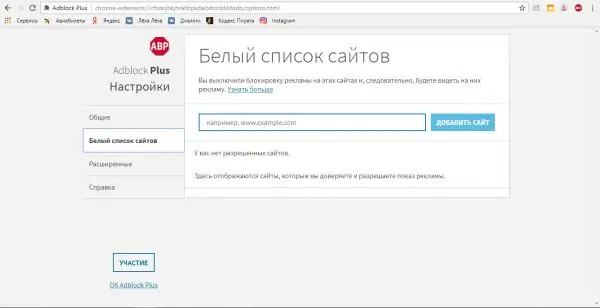
Muab tso rau hauv "daim ntawv teev dawb" qhov chaw uas tshaj tawm kev lag luam yuav tsum tsis txhob thaiv
Hauv seem "Advanced" tso cai rau koj:
-
ntxiv cov khoom "Thaiv caij" rau cov ntawv qhia zaub mov. Nrog rau qhov kev xaiv no tau qhib, koj tuaj yeem thaiv ib ntus rau qee cov ntsiab lus ntawm cov xaib los ntawm txoj cai-nias ntawm lawv thiab xaiv "Block element";

Nplooj ntawv qhia keeb kwm ntawv qhia ua zaub mov Xaiv "Xauv Khoom" los ntawm lub ntsiab lus teb ntawv qhia
- ntxiv Adblock Plus vaj huam sib luag rau cov khoom siv tsim tawm. Koj yuav muaj peev xwm mus saib qhov thaiv thiab tso cai qhov chaw hais ntawm ntawm tus tsim tawm toolbar;
-
customize lub npe lim. Koj tuaj yeem lov tes taw thiab qhib cov ntxaij lim dej kom paub cov ntsiab lus kev tshaj tawm, ntxiv rau hloov kho lawv;

Lim Cov Npe hauv Adblock Plus Tig lub lim dej tawm lossis kaw hauv Adblock Plus kev teeb tsa
-
tsim koj tus kheej cov ntawv lim. Saib xyuas seb Adblock Plus ua haujlwm li cas los ntawm kev sau koj lub lim. Txawm li cas los xij, ua ntej ntawd, nyeem cov lus qhia rau kev tsim.

Ntu kev tsim lub lim rau Adblock Plus Tsim koj tus kheej lim rau Adblock Plus
Video: Adblock Ntxiv Ntxiv Nta
Yuav ua li cas yog Adblock Plus yuav tsis nruab
Txhim kho Adblock Plus tej zaum yuav swb nrog cov ntawv sau hauv qab no: "NETWORK_FAILED yuam kev tau tshwm sim." Cov laj thawj rau nws qhov tshwm sim tuaj yeem sib txawv: los ntawm daim ntawv qhia tag nrho thiab ib qho tsis ua haujlwm hauv lub system ua rau cov browser tsis zoo. Cia peb xav txog txoj hauv kev los daws qhov teeb meem.
Ua ntej pib cov txheej txheem hauv qab no, nco ntsoov tias koj muaj internet ua haujlwm. Sim txhim kho Adblock Plus dua. Yog tias nws tsis ua haujlwm, mus rau cov txheej txheem hauv qab no.
Kev txhuam lub cache
Kev sib tsoo tuaj yeem tshwm sim vim tias muaj ntau ntau cov ntaub ntawv hauv Google Chrome cache. Koj yuav tsum tso nws:
- Qhib seem "Chaw" hauv Google Chrome los ntawm cov ntawv qhia zaub mov.
- Scroll cia lub tab thiab nyem rau ntawm "Advanced" txuas.
-
Hauv seem "Tsis pub twg paub thiab kev nyab xeeb", nrhiav cov khoom kawg "Keeb kwm ntshiab". Nyem rau nws.

Thaiv "Tsis pub leej twg paub thiab kev nyab xeeb" Nyem rau ntawm "Clear history"
-
Hauv qhov rais me me tshiab xaiv lub sijhawm "Txhua Lub Sijhawm". Kos rau txhua lub thawv. Nyem rau "Rho tawm cov ntaub ntawv".

Tshem tawm cov ntaub ntawv tsis tsim nyog ntawm lub cim xeeb browser Nyem rau xiav "Tshem tawm cov ntaub ntawv" khawm
- Rov pib koj lub browser thiab sim rau nruab ntxiv txuas ntxiv dua.
Txhim kho dua Google Chrome
Txoj kev hais haum rau qhov teeb meem yuav tuaj yeem tshem tawm cov browser ua ntej txhim kho kev faib khoom tshiab. Yuav tsum tsis muaj cov ntaub ntawv cuam tshuam txog kev ua haujlwm ntawm Google Chrome sab laug hauv lub PC nco. Cov built-in uninstaller hauv Windows tsis tshem cov npe nkag thiab cov ntaub ntawv ib ntus. Txhawm rau ua qhov no, koj yuav tsum siv cov kev pabcuam thib peb uas tau ntxuav lub system los ntawm txhua "tails".
Ib qho ntawm cov nqi hluav taws xob zoo li ntawd yog Revo Uninstaller. Txawm tias tus pib yuav tuaj yeem nkag siab nws yooj yim interface hauv Lavxias. Thaum tu, qhov program qhia txhua ceg ntawm cov folders uas yuav muab tshem ntawm PC. Koj tuaj yeem xaiv daim nplaub tshev uas koj xav tua lossis khaws tseg. Txiav txim siab tshem tawm Google Chrome siv cov kev pab no ua piv txwv:
-
Mus rau cov nom peev siv rau daus cov kev pab cuam. Xaiv Daim Ntawv Dawb. Nyem rau ntsuab khawm rub tawm.

Revo Uninstaller official lub website Nyem rau ntawm ntsuab Free Download khawm kom rub tawm cov ntawv dawb ntawm Revo Uninstaller
-
Nyem Download Tam Sim No.

Tso cov Revo Uninstaller Nyem Download Tam Sim No Los Pib rub lub installer
-
Qhib cov ntawv teeb tsa.

Rho tawm installer Revo Uninstaller Khiav lub rub tawm downloaded
-
Xaiv hom lus kawm.

Xaiv hom lus kawm Xaiv hom lus rau yav tom ntej Revo Uninstaller interface ntawm koj lub PC
-
Khij lub thawv "Kuv txais raws li cov lus pom zoo." Nyem rau "Ntxiv mus".

Pib qhov kev pab cuam installation Khij lub thawv "Kuv lees txais cov lus sib lees"
-
Xaiv lub nplaub tshev rau nruab thiab nyem "Next" dua.

Xaiv lub nplaub tshev rau Revo Uninstaller Xaiv lub nplaub tshev rau nruab
-
Khij lub thawv tom ntej "Tsim cov duab ntawm lub desktop" yog tias koj xav tau txoj haujlwm luv los ua ib txwm nyob ntawm tes.

Tsim Tawm Revo Uninstaller shortcut ntawm "Desktop" Kos "Tsim Duab Icon"
-
Nyem rau "Nruab".

Qhov kawg kauj ruam ntawm kev txhim kho Revo Uninstaller Nyem rau ntawm "Nruab" lub pob
-
Nyem rau ntawm "Ua tiav".

Ua kom tiav Revo Uninstaller installation Nyem rau ntawm "Ua tiav" los qhib lub Revo Uninstaller lub qhov rai
-
Lub qhov rai yuav qhib nyob rau qhov uas koj yuav pom daim ntawv teev cov phiaj xwm nruab rau hauv koj lub PC. Nrhiav Google Chrome. Nyem rau ntawm "Delete" khawm nyob rau sab saum toj vaj huam sib luag ntawm cov uninstaller.

Daim ntawv teev cov kev zov me nyuam hauv Revo Uninstaller Nrhiav Google Chrome hauv cov npe ntawm cov phiaj xwm
-
Xaiv "Advanced" thiab nyem rau ntawm "Scan".

Xaiv qib ntsuas Xaiv "Advanced"
-
Nyem rau "Xaiv Txhua yam". Nyem rau ntawm "Tom ntej no" los lwv tawm tag nrho cov ntaub ntawv browser tseem ceeb.

Cim tag nrho Google Chrome cov ntaub ntawv rau kev txiav Txheeb xyuas txhua cov ntaub ntawv thiab nyem rau "Tom ntej"
- Nyem rau ntawm "Xaiv Txhua yam" dua. Paub meej tias qhov tshem tawm. Lub sijhawm no cov kev pab yuav pib rho tawm txhua cov ntaub ntawv tseg nyob rau hauv lub system los ntawm Google Chrome.
Tam sim no koj tuaj yeem ua tiav los txhim kho qhov kev faib tawm tshiab ntawm Chrome.
- Mus rau hauv Google Google lub vev xaib raug cai, los ntawm qhov koj tuaj yeem rub tawm cov lus Lavxias ntawm qhov browser.
-
Nyem rau ntawm Download Chrome khawm.

Cov vev xaib rau rub tawm Google Chrome Nyem rau "Download Chrome"
-
Nyem rau ntawm "Pom zoo thiab nruab".

Cov lus cog tseg Nyem rau ntawm "Pom zoo thiab nruab"
- Qhib lub downloaded nruab. Nyem rau ntawm "Yog".
- Cov ntaub ntawv nws tus kheej yuav nruab qhov browser hauv PC thiab cia li qhib nws.
- Hauv cov browser tshiab dua, sim rau nruab Adblock Plus txuas ntxiv dua.
Video: Yuav ua li cas Tiav Tshem Tawm Google Chrome ntawm PC
Koj tuaj yeem thaiv lub qhov rais tsis pub tshaj tawm hauv Google Chrome siv cov cuab yeej tsim, thiab txuas ntxiv tshwj xeeb - ad blockers. Ib qho ntawm qhov rub tawm ntau tshaj plaws yog Adblock Plus. Hauv nws, koj tuaj yeem kho cov ntxaij lim dej rau kev tshaj tawm, tsim koj tus kheej "daim ntawv teev dawb". Yog tias Adblock Plus tsis txhim kho, sim txiav koj kev thaiv thaum lub sijhawm teeb tsa. Kev rov ua dua Google Chrome kuj tseem tuaj yeem kho cov teeb meem.
Pom zoo:
Yuav Ua Li Cas Txhawm Rau Tua Nas, Ua Tus Nas Ntxiab Nrog Koj Tus Kheej Txhais Tes Los Ntawm Lub Raj Mis Lossis Lwm Txoj Hauv Kev, Yuav Ua Li Cas Rau Nruab, Them Nyiaj Thiab Dab Tsi Tso Rau Hauv

Cov lus qhia kom tshem tau nas nrog kev ua haujlwm zoo ntawm DIY ntxiab. Cov lus qhia ib qib zuj zus rau cov ntxiab ntawm ntxiab. Ntes nws los tsis. Duab thiab vis dis aus
Dab Tsi Yog Zen Noj Hauv Yandex Browser, Yuav Ua Li Cas Rau Nruab Nws Hauv Lub Computer, Teeb Tsa Thiab Nruab Nws Nruab - Cov Lus Qhia Los Ntawm Kauj Ruam, Cov Lus Pom Zoo

Qhov kev pabcuam Yandex.Zen yog dab tsi: pros thiab cons. Yuav ua li cas rau nruab nws: nyias browsers. Yuav ua li cas tua cov kev pabcuam thiab yuav ua li cas yog tias nws tsis ua haujlwm
Yuav Ua Li Cas Saib Cov Keeb Kwm Tshem Tawm Hauv Yandex Browser, Nws Puas Muaj Peev Xwm Rov Qab Nws Thiab Yuav Ua Li Cas, Yuav Ua Li Cas Kom Cov Ntaub Ntawv No Tsis Raug Cawm Thaum Koj Tawm

Yuav ua li cas thiaj pom keeb kwm hauv Yandex Browser. Yuav ua li cas rau qee feem los yog kiag li tshem nws. Yuav ua li cas rov qab rau keeb kwm erased lossis tiv thaiv nws cov ntawv teev cia
Yuav Ua Li Cas Yog Tias Kev Tshaj Tawm Hauv Qhov Browser Qhib Nws Tus Kheej, Yuav Ua Li Cas Tshem Tus Kab Mob Uas Qhib Qhov Chaw Tshaj Tawm - Cov Lus Qhia Thiab Cov Lus Qhia

Vim li cas rau qhov pom ntawm kev tshaj tawm hauv browser. Yuav ua li cas kom tshem tau tus vij voos, duab, suab. Txhim kho qhov thaiv txuas ntxiv: AdGuard, AdBlock, Ad Muncher
Yuav Ua Li Cas Txhawm Rau Ua Kom Chimney Nrog Koj Tus Kheej Txhais Tes, Dab Tsi Koj Yuav Tsum Xav Txog, Suav Nrog Cov Nta Ntawm Nws Cov Installation Thiab Kho Kom Zoo Nkauj

Chimney tsis dhau thiab cov hau kev rau lawv qhov kev txiav txim siab. Qhov kev xaiv ntawm cov khoom siv. Cov kev cai rau kev tsim ntawm cov nodes rau kev hla tawm ntawm cov txheej txheem thiab chaw ntawm abutment mus rau lub ru tsev
